Pokemonn Go hiện nay là cái tên nổi như cồn được nhiều game thủ săn đón nhất ngay khi mới ra mắt. Nhưng liệu chúng ta có thể bắt Pokemon trên máy tính được không? Câu trả lời là hoàn toàn có thể. Nhờ vào những phần mềm giả lập hiện nay như Bluestacks, AndroidDroid4x,.... người chơi game sẽ có thể tham gia vào hành trình bắt Pokemon như những game thủ khác ngay trên máy tính. Nhưng các bạn cần lưu ý rằng việc sử dụng giả lập, Fake GPS này có thể bị Niantic phát hiện và khóa tài khoản vĩnh viễn, do đó khuyến cáo người dùng không nên lạm dụng hoặc tốt nhất là chơi game trên điện thoại.
Cách chơi Pokemom Go trên PC bằng phần mềm giả lập
Trong bài viết này, chúng tôi sẽ sử dụng phần mềm Bluestacks để giả lập hệ điều hành Android trên máy tính. Ngoài ra, bạn cũng cần phải chuẩn bị thêm ứng dụng Fake GPS và file APK Pokemon Go sẽ được chúng tôi hướng dẫn chi tiết trong bài viết dưới đây.
Bước 1:
Trước hết bạn hãy khởi động phần mềm Bluestacks trên máy tính. Với phiên bản mới nhất này, bạn sẽ thấy có ngay ứng dụng FakeGPS Free trên giao diện. Nhấn chọn ứng dụng đó để khởi chạy.
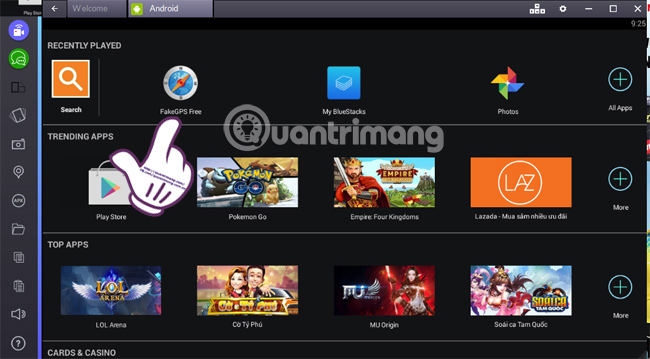
Bước 2:
Xuất hiện bảng thông báo, nhấn OK để tiến hành sử dụng.
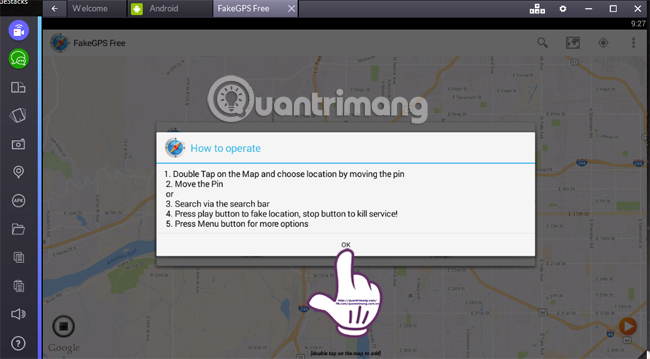
Sau đó, ứng dụng sẽ đưa ra các yêu cầu sử dụng, nhấn Accept để đồng ý các điều khoản.
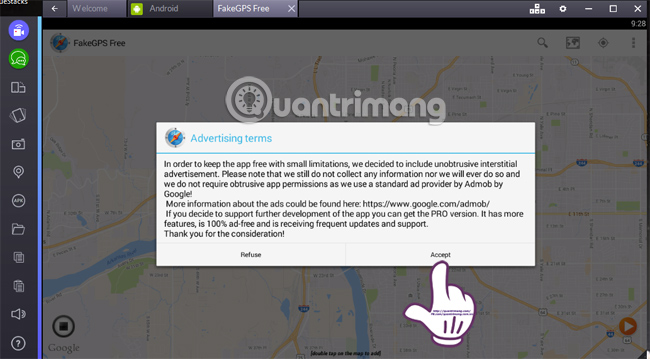
Bước 3:
Xuất hiện giao diện bản đồ. Tại đây, bạn hãy click vào biểu tượng kính lúp tìm kiếm ngay bên trên giao diện. Sau đó, nhập địa chỉ cần chơi vào khung trống rồi nhấn Search.
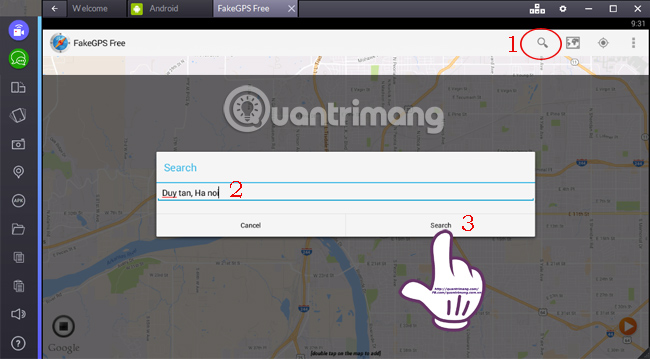
Bước 4:
Sau đó, ứng dụng sẽ di chuyển tới địa điểm mà bạn tìm kiếm. Nhấn vào biểu tượng tam giác trắng trong vòng tròn vàng bên dưới để Pokemon Go tải bản đồ khu vực này.
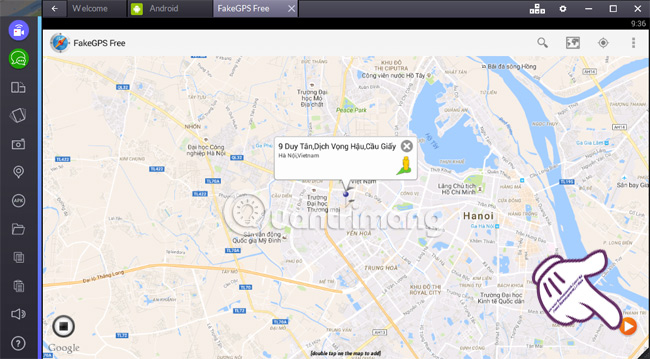
Một số trường hợp bạn không thể sử dụng ứng dụng Fake GPS Free thì có thể chuyển sang ứng dụng định vị vị trí khác như Fake GPS Pro.
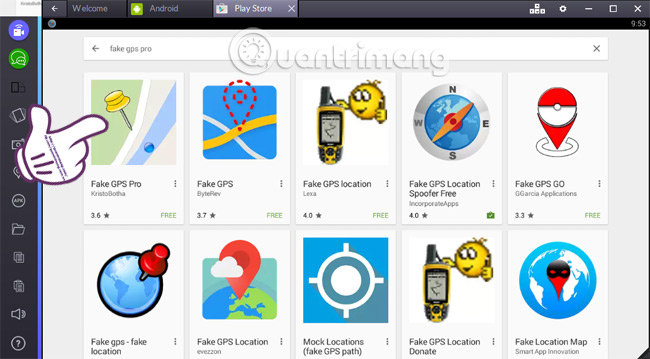
Bạn tiến hành cài đặt ứng dụng Fake GPS Pro này để sử dụng.
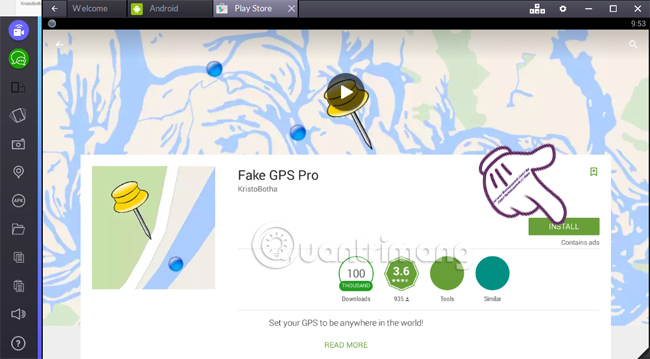
Sau khi cài đặt xong, bạn khởi động ứng dụng. Tại giao diện chính, chúng ta nhấp chọn biểu tượng kính lúp, gõ vị trí muốn tìm và nhấn Search Location.
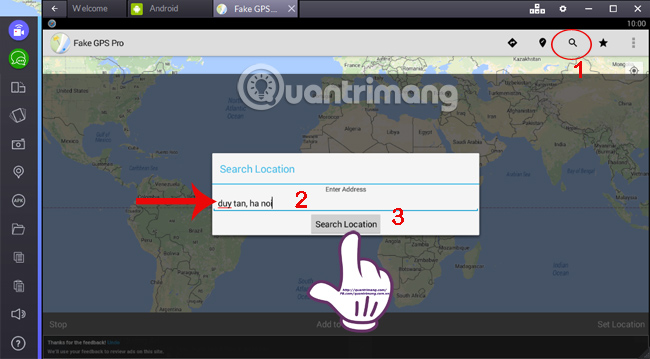
Khi đã tìm được đúng vị trí, bạn hãy nhấn Set Location ngay bên dưới để ghim vị trí này lại trên bản đồ.
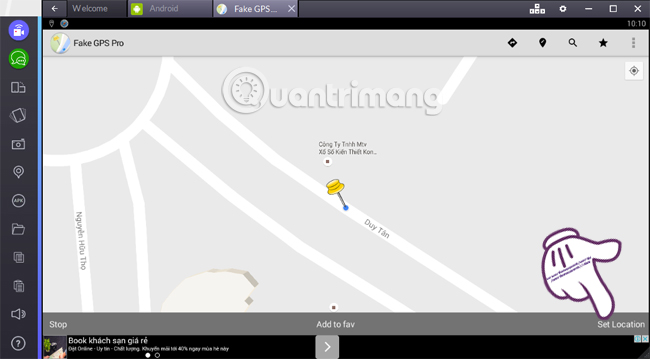
Bước 5:
Tiếp theo, quay trở lại giao diện của ứng dụng giả lập, bạn nhấn chọn vào trò chơi Pokemon Go để cài đặt.
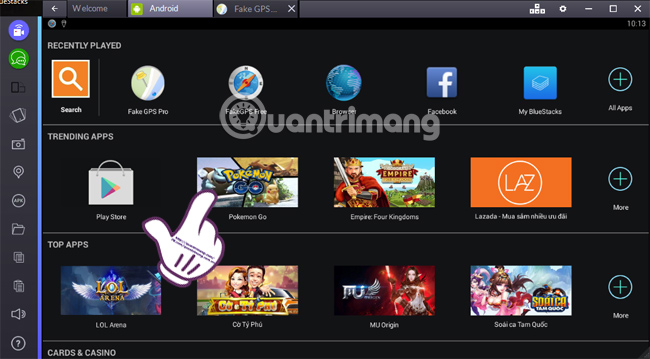
Bạn chờ đợi quá trình cái đặt. Khi thành công sẽ xuất hiện icon của Pokemon Go trong những ứng dụng mà chúng ta đã cài đặt như hình dưới.
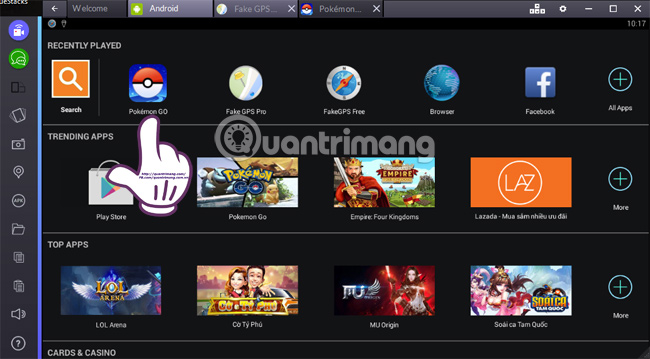
Bước 6:
Việc còn lại đó là chúng ta sẽ thưởng thức siêu phẩm game đình đám Pokemon Go ngay trên máy tính thôi.
Mở đầu, ứng dụng sẽ giới thiệu cách chơi tới bạn. Do mọi thao tác sẽ thực hiện bằng chuột, nên đôi khi sẽ không nhạy như lúc chúng ta chơi trên điện thoại.

Bước 7:
Tiếp theo, bạn hãy điền thông tin ngày sinh của mình và nhấn Submit.
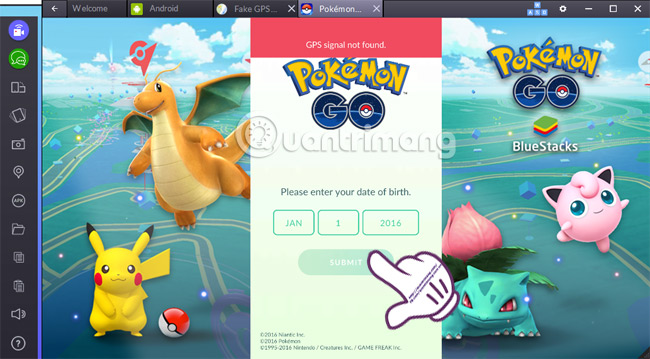
Nhập tài khoản cá nhân để chơi Pokemon Go trên máy tính.
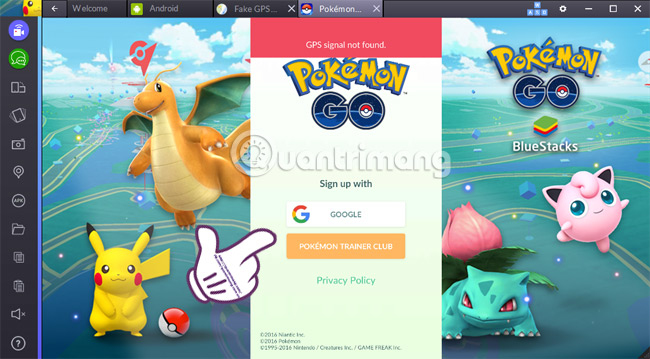
Bước 8:
Chờ đợi trong giây lát để tải trò chơi. Nếu chẳng may server quá tải, bạn hãy tắt đi rồi mở lại, kiên nhẫn chờ trong vài phút nhé.
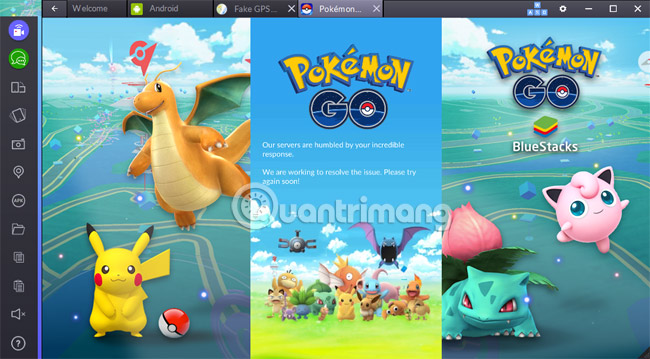
Khi đã tải game thành công, chúng ta có thể bắt tay ngay vào công cuộc đi bắt Pokemon rồi đó. Tải khoản chơi trên điện thoại sẽ giống với khi chúng ta chơi trên máy tính. Số lượng Pokemon mà bạn bắt được cũng đều như nhau.
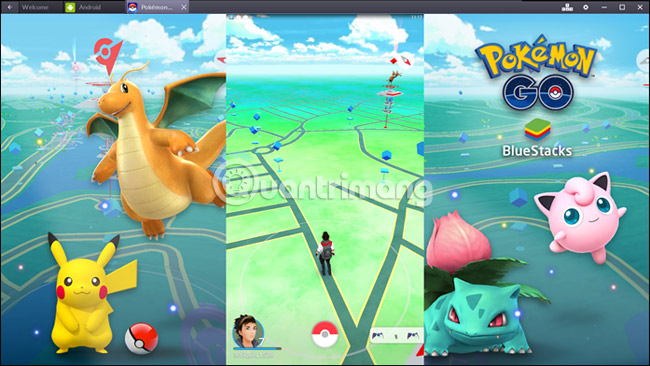
Lưu ý với người chơi, đó là mọi thao tác trong trò chơi đều dùng chuột và phím bấm nên sẽ chậm và không nhạy như ở trên smartphone. Vì thế, bạn cần phải tính toán chính xác các bước đi, nhất là hướng ném bóng.
Đâu cần phải sử dụng smartphone bạn mới có thể trở thành huấn luyện viên bắt Pokemon. Bằng phần mềm giả lập và sự hỗ trợ của ứng dụng định vị Fake GPS là chúng ta cũng có thể đi khắp mọi nơi, thu phục Pokekmon như mọi người rồi đó. Tuy mọi bước di chuyển trong game chưa thực sự nhanh lắm, đôi khi xảy ra tình trạng lag nhưng cũng đáng để bạn thử và trải nghiệm trò chơi này trên máy tính đó chứ.
Tham khảo thêm các bài sau đây:
Chúc các bạn chơi game vui vẻ!
 Công nghệ
Công nghệ  AI
AI  Windows
Windows  iPhone
iPhone  Android
Android  Học IT
Học IT  Download
Download  Tiện ích
Tiện ích  Khoa học
Khoa học  Game
Game  Làng CN
Làng CN  Ứng dụng
Ứng dụng 



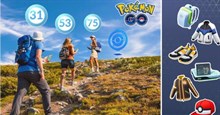




 Play Together
Play Together  Cấu hình máy chơi game
Cấu hình máy chơi game  Code game
Code game  Liên Quân
Liên Quân  ĐTCL
ĐTCL 









 Linux
Linux  Đồng hồ thông minh
Đồng hồ thông minh  macOS
macOS  Chụp ảnh - Quay phim
Chụp ảnh - Quay phim  Thủ thuật SEO
Thủ thuật SEO  Phần cứng
Phần cứng  Kiến thức cơ bản
Kiến thức cơ bản  Lập trình
Lập trình  Dịch vụ công trực tuyến
Dịch vụ công trực tuyến  Dịch vụ nhà mạng
Dịch vụ nhà mạng  Quiz công nghệ
Quiz công nghệ  Microsoft Word 2016
Microsoft Word 2016  Microsoft Word 2013
Microsoft Word 2013  Microsoft Word 2007
Microsoft Word 2007  Microsoft Excel 2019
Microsoft Excel 2019  Microsoft Excel 2016
Microsoft Excel 2016  Microsoft PowerPoint 2019
Microsoft PowerPoint 2019  Google Sheets
Google Sheets  Học Photoshop
Học Photoshop  Lập trình Scratch
Lập trình Scratch  Bootstrap
Bootstrap  Năng suất
Năng suất  Game - Trò chơi
Game - Trò chơi  Hệ thống
Hệ thống  Thiết kế & Đồ họa
Thiết kế & Đồ họa  Internet
Internet  Bảo mật, Antivirus
Bảo mật, Antivirus  Doanh nghiệp
Doanh nghiệp  Ảnh & Video
Ảnh & Video  Giải trí & Âm nhạc
Giải trí & Âm nhạc  Mạng xã hội
Mạng xã hội  Lập trình
Lập trình  Giáo dục - Học tập
Giáo dục - Học tập  Lối sống
Lối sống  Tài chính & Mua sắm
Tài chính & Mua sắm  AI Trí tuệ nhân tạo
AI Trí tuệ nhân tạo  ChatGPT
ChatGPT  Gemini
Gemini  Điện máy
Điện máy  Tivi
Tivi  Tủ lạnh
Tủ lạnh  Điều hòa
Điều hòa  Máy giặt
Máy giặt  Cuộc sống
Cuộc sống  TOP
TOP  Kỹ năng
Kỹ năng  Món ngon mỗi ngày
Món ngon mỗi ngày  Nuôi dạy con
Nuôi dạy con  Mẹo vặt
Mẹo vặt  Phim ảnh, Truyện
Phim ảnh, Truyện  Làm đẹp
Làm đẹp  DIY - Handmade
DIY - Handmade  Du lịch
Du lịch  Quà tặng
Quà tặng  Giải trí
Giải trí  Là gì?
Là gì?  Nhà đẹp
Nhà đẹp  Giáng sinh - Noel
Giáng sinh - Noel  Hướng dẫn
Hướng dẫn  Ô tô, Xe máy
Ô tô, Xe máy  Tấn công mạng
Tấn công mạng  Chuyện công nghệ
Chuyện công nghệ  Công nghệ mới
Công nghệ mới  Trí tuệ Thiên tài
Trí tuệ Thiên tài